net core建站
带你快速进入.net core的世界
阅读目录
【申明】:本人.NET Core小白、Linux小白、MySql小白、nginx小白。而今天要说是让你精通Linux ... 的开机与关机、nginx安装与部署、Core的Hello World ...等。
首先,入门文章园子里面已经很多了。这里再做个整理和备忘。您也可以根据目录挑着看。(亲测多次可行,以下多图预警!)
vmware虚拟机安装
vmware哪里下载?360软件管家就可以下载。然后网上找个序列号。
我这里安装的是12.1.1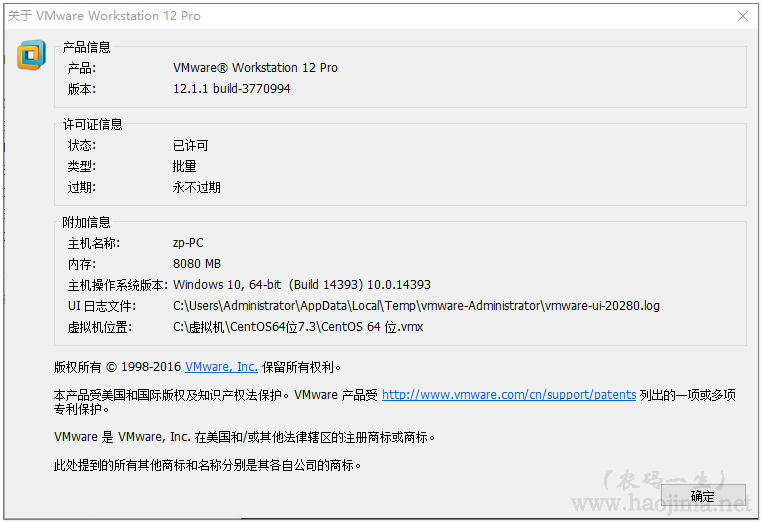
安装很简单一直下一步就好了。
CentOS7.3安装
下载CentOS http://isoredirect.centos.org/centos/7/isos/x86_64/ 我们可以选择163或阿里云的节点,速度会快点。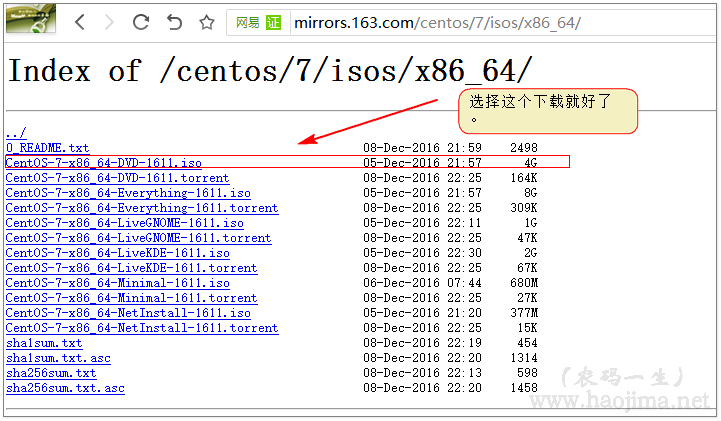
下载完成后打开vmware准备安装
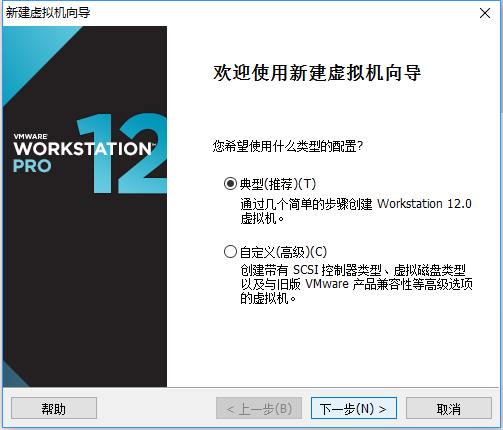


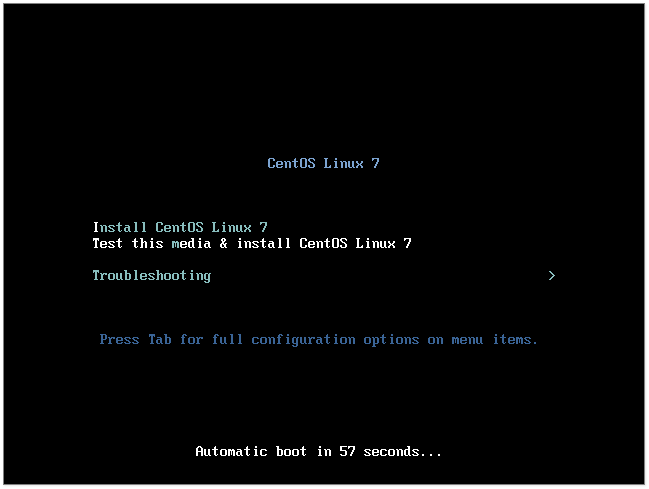


菜鸟可以选择有界面的
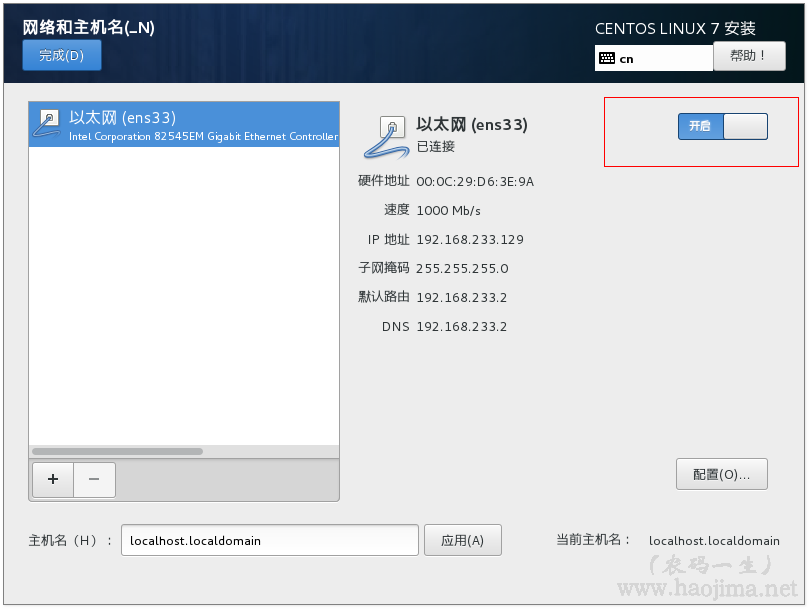
选好后然后开始安装,然后设置密码,然后重启就好了。
Windows的客户端软件
下载安装Xshell https://www.baidu.com/baidu?word=Xshell
下载安装WinSCP https://www.baidu.com/baidu?word=WinSCP (你也可以使用Xftp,记得选sftp,不然需要服务器支持ftp)
进入CentOS,右键
开始第一个命令。查看IP
ifconfig -a
接下来,可以全部由Xshell操作。
打开Xshell
然后输入用户名密码登录。(使用root登录)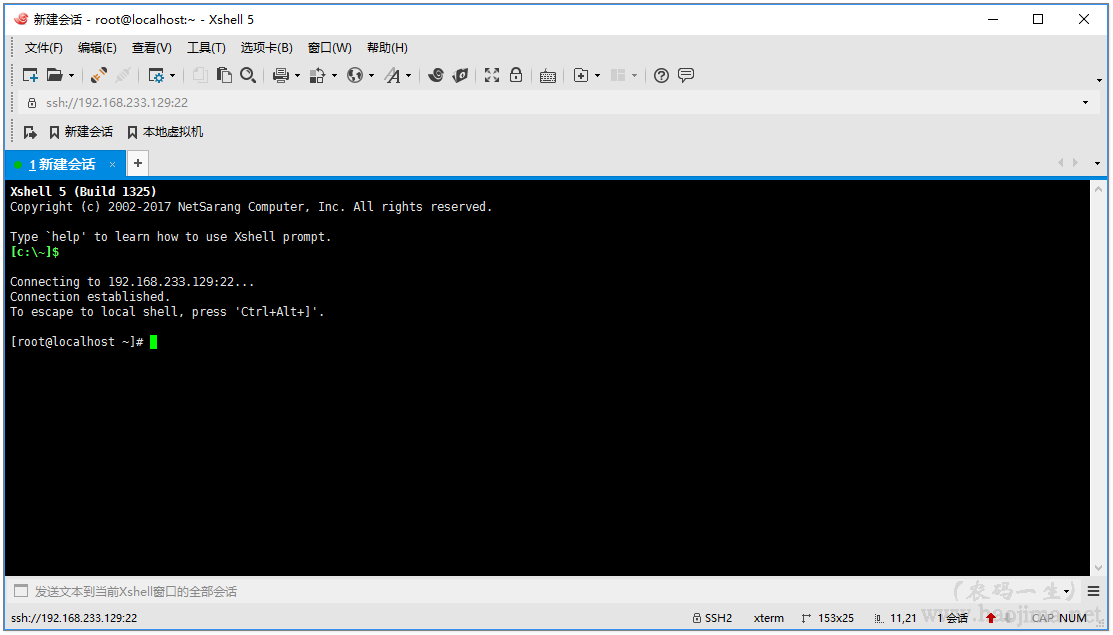
.NET Core1.1安装
根据微软资料 https://www.microsoft.com/net/core#linuxcentos
在命令行执行:
sudo yum install libunwind libicu #(安装libicu依赖)
curl -sSL -o dotnet.tar.gz https://go.microsoft.com/fwlink/?linkid=848821 #(下载sdk压缩包) 根据网速,可能快可能慢
sudo mkdir -p /opt/dotnet && sudo tar zxf dotnet.tar.gz -C /opt/dotnet #(解压缩)
sudo ln -s /opt/dotnet/dotnet /usr/local/bin #(创建链接)dotnet new console -o hwapp # 我们初始化一个示例Hello World应用程序 (这里稍微耗时点)
cd hwappdotnet restore
dotnet run #运行应用程序 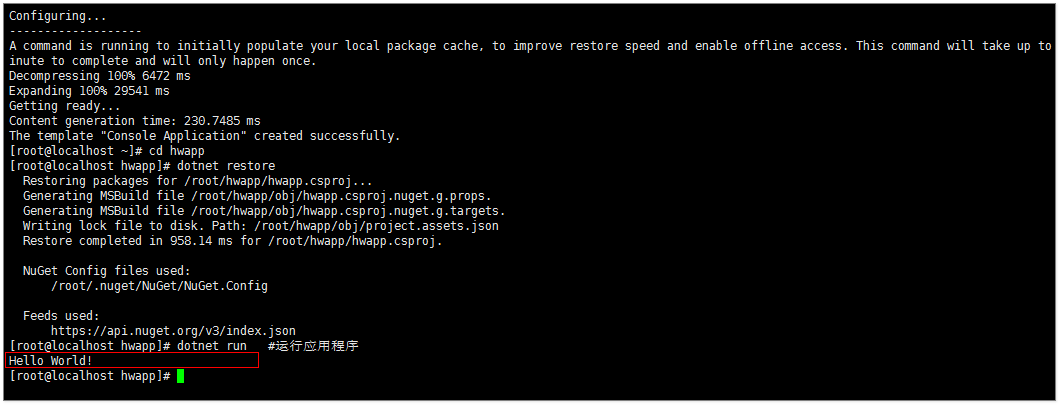
看到打印的hello world证明 .net core的环境已经装好了。
【小白技巧】
- "#"是注释
- shirf + insert 粘贴 (不能ctrl + c v 有点不习惯)
- ctrl + insert 复制
nginx1.12.1安装
curl -o nginx.rpm http://nginx.org/packages/centos/7/noarch/RPMS/nginx-release-centos-7-0.el7.ngx.noarch.rpm
rpm -ivh nginx.rpm
yum install nginx #安装
systemctl start nginx #启动nginx
systemctl enable nginx #设置nginx的开机启动然后登录 CentOs系统 打开浏览器 输入 :192.168.233.129 (之前查到的IP)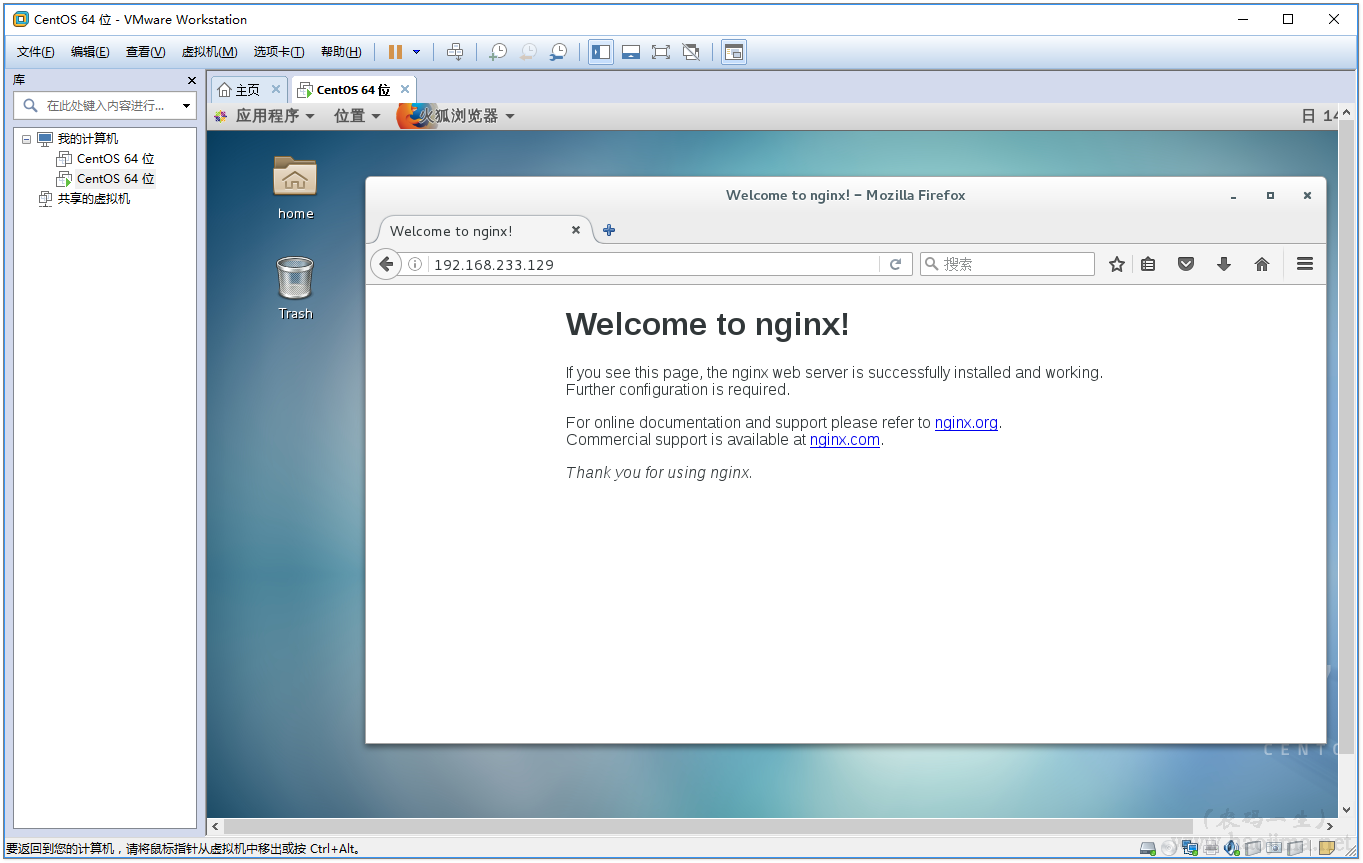
看到这个页面就代表安装成功了。
配置防火墙
如果你在物理机的浏览器访问,你会发现访问不了。
那是因为CentOs的防火墙拦截了,我们打开端口。
firewall-cmd --zone=public --add-port=80/tcp --permanent #(开放80端口)
systemctl restart firewalld #(重启防火墙以使配置即时生效)然后访问成功。
部署ASP.NET Core应用程序
打开VS2017 新建一个.net core 项目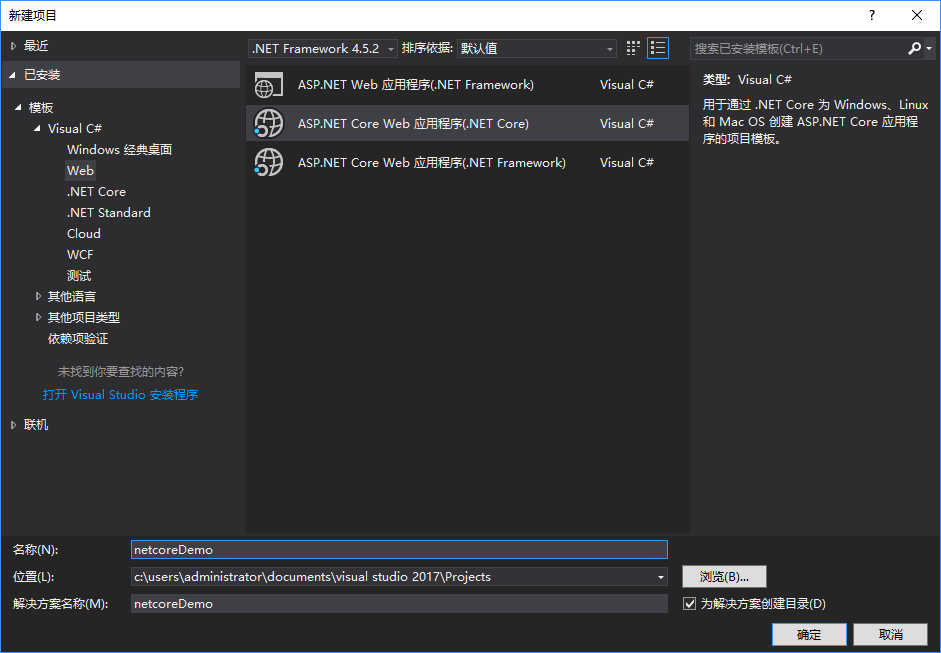
右键发布(发布之前最好先在本地跑下看正常不)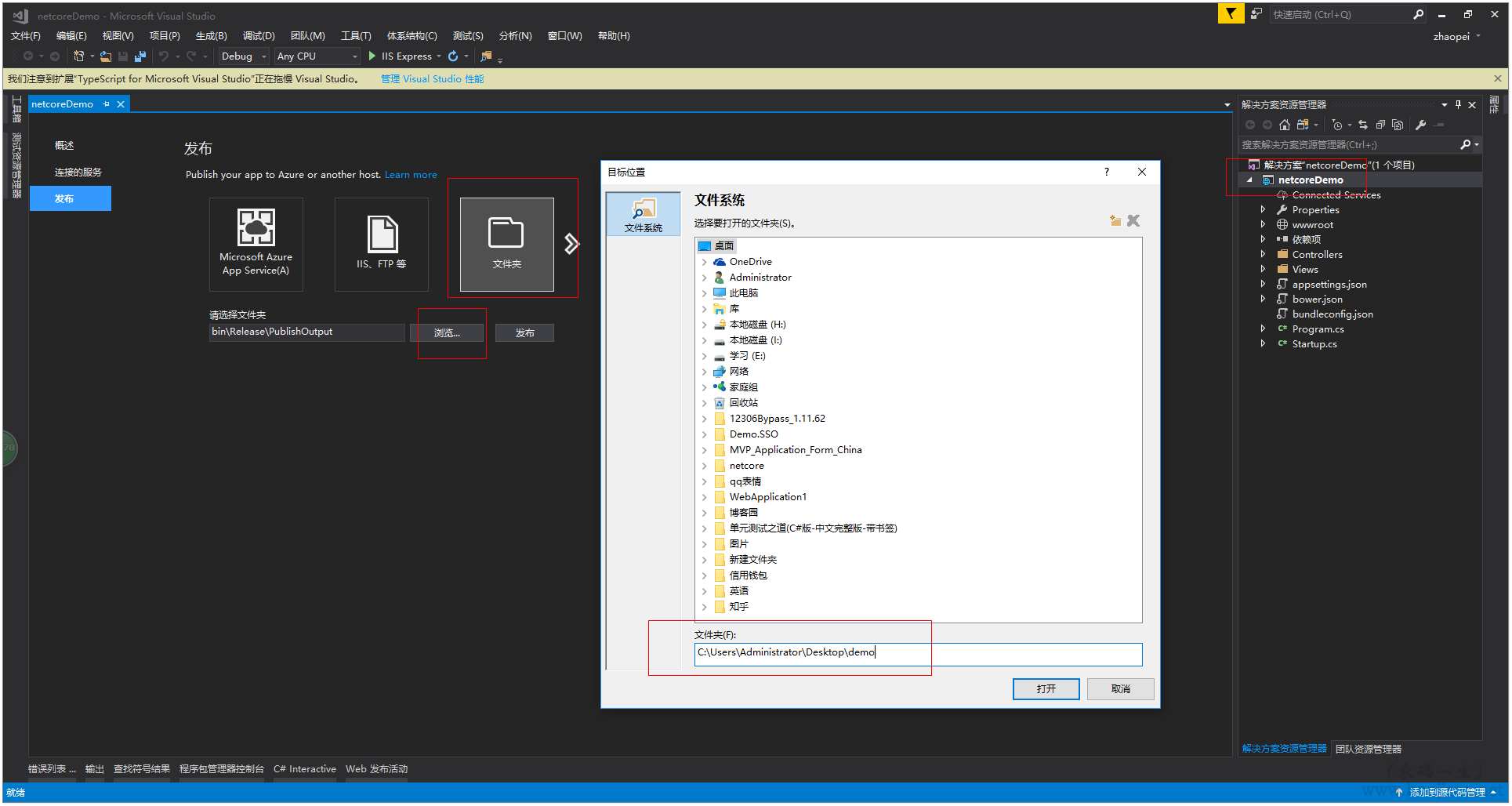
然后打开我们的WinSCP(前面下载的)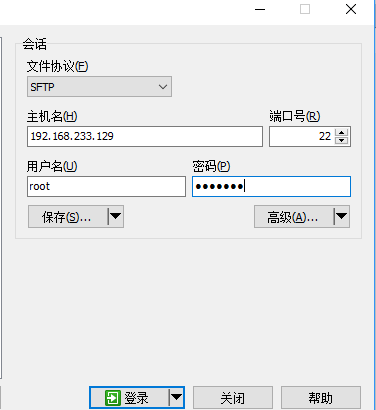
点击登录,然后就可以看到CentOs系统的文件目录了。然后随便建个文件夹,准备放我们发布发好的程序。
右键上传
然后命令运行
cd /home/NetCoreDemo #这个目录 要输入你自己对应放的目录
dotnet netcoreDemo.dll # netcoreDemo.dll 这个对应你建的项目生成的dll
看到了5000 端口的一个网址,证明部署好了。
然后在虚拟机里面访问 http://localhost:5000 ,ok。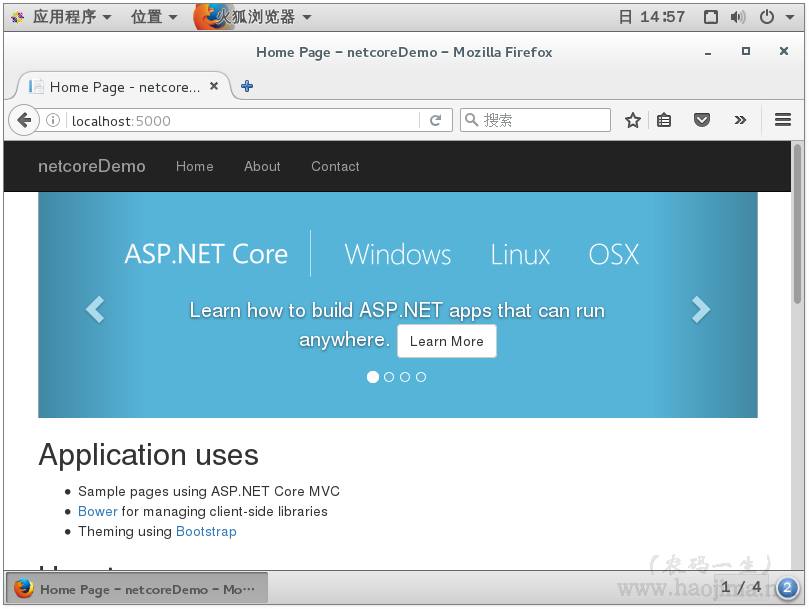
nginx 配置
前面我们只说了nginx,并没有说是干嘛的。nginx的作用有点先iis,是个web服务器。做转发。
我们发现http://localhost:5000 可以访问。但是通过ip却不能访问。那么我们现在就可以通过80访问nginx,然后nginx再帮我们访问5000。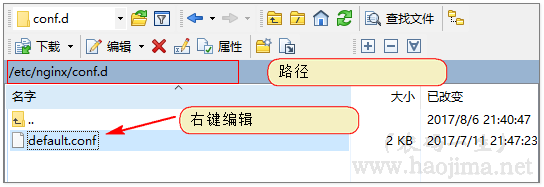
打开路径 /etc/nginx/conf.d
编辑default.conf 文件内容替换为
server {
listen 80;
location / {
proxy_pass http://localhost:5000;
proxy_http_version 1.1;
proxy_set_header Upgrade $http_upgrade;
proxy_set_header Connection keep-alive;
proxy_set_header Host $host;
proxy_cache_bypass $http_upgrade;
}
}将nginx添加至SELinux的白名单,否则会报502错误。
nginx -s reload #使其即时生效
【注意】然后这里访问下 http://192.168.233.130/ (对应你自己的centos ip,这一步好重要。应该是要先主动触发这个502错误吧。)
yum install policycoreutils-python #(选y)
cat /var/log/audit/audit.log | grep nginx | grep denied | audit2allow -M mynginx
semodule -i mynginx.pp然后我们就可以在物理机上通过ip访问了(不用带端口了,直接80 然后 nginx 转到了5000)。
配置守护服务(Supervisor)
yum install python-setuptools
easy_install supervisor #安装Supervisor
mkdir /etc/supervisor
echo_supervisord_conf > /etc/supervisor/supervisord.conf #配置Supervisor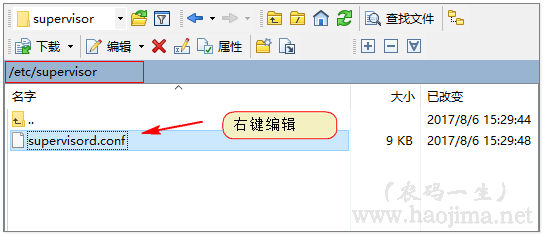
文件的最后
;[include]
;files = relative/directory/*.ini改成(【注意】去掉;且不能有空格)
[include]
files = conf.d/*.conf进入目录 /etc/supervisor/ 新建 conf.d文件夹,conf.d文件夹下新建 netcoreDemo.conf文件
内容(【注意】看 第二行 第三行的 注释,根据实际名字填入)
[program:netcoreDemo]
command=dotnet netcoreDemo.dll ; (注意)运行程序的命令
directory= /home/NetCoreDemo/ ; (注意)命令执行的目录
autorestart=true ; 程序意外退出是否自动重启
stderr_logfile=/var/log/WebApplication1.err.log ; 错误日志文件
stdout_logfile=/var/log/WebApplication1.out.log ; 输出日志文件
environment=ASPNETCORE_ENVIRONMENT=Production ; 进程环境变量
user=root ; 进程执行的用户身份
stopsignal=INTsupervisord -c /etc/supervisor/supervisord.conf
ps -ef | grep netcoreDemo #【注意】netcoreDemo是上面 program:netcoreDemo 的命名
supervisorctl reload #重新加载
然后就好了,现在关掉那个5000界面也可以访问。
配置Supervisor开机启动
打开目录 /usr/lib/systemd/system/ 新建文件 supervisord.service
内容:
# dservice for systemd (CentOS 7.0+)
# by ET-CS (https://github.com/ET-CS)
[Unit]
Description=Supervisor daemon
[Service]
Type=forking
ExecStart=/usr/bin/supervisord -c /etc/supervisor/supervisord.conf
ExecStop=/usr/bin/supervisorctl shutdown
ExecReload=/usr/bin/supervisorctl reload
KillMode=process
Restart=on-failure
RestartSec=42s
[Install]
WantedBy=multi-user.target执行命令:
systemctl enable supervisord
systemctl is-enabled supervisord #来验证是否为开机启动到此,完工。现在重新电脑什么都不用管,直接可以访问部署好的网站。
MySql5.6.37安装
http://www.cnblogs.com/starof/p/4680083.html (我用的方法二)
安装rar压缩
下载 http://www.rarsoft.com/download.htm
把文件放服务器上。然后cd到这个目录执行
tar -zxvf rarlinux-x64-5.4.0.tar.gz # rarlinux-x64-5.4.0.tar.gz是你下载的文件名
cd rar
make
rar #安装安装好了后我们就可以打命令解压文件了
cd #跳到压缩文件目录
rar x ceshi.rar #解压到当前文件夹 ceshi.rar是压缩文件名
rar a abc.rar ceshi #压缩文件夹 到 abc.rar在CentOS中安装完rar命令,会自动安装zip命令
cd /home #进入/home目录
zip -r mydata.zip mydata #把/home目录下面的mydata目录压缩为mydata.zip
unzip mydata.zip -d mydatabak #把/home目录下面的mydata.zip解压到mydatabak目录里面
zip -r abc123.zip abc 123.txt #把/home目录下面的abc文件夹和123.txt压缩成为abc123.zip
unzip wwwroot.zip #把/home目录下面的wwwroot.zip直接解压到/home目录里面
unzip abc\*.zip #把/home目录下面的abc12.zip、abc23.zip、abc34.zip同时解压到/home目录里面
unzip -v wwwroot.zip #查看把/home目录下面的wwwroot.zip里面的内容
unzip -t wwwroot.zip #验证/home目录下面的wwwroot.zip是否完整
unzip -j wwwroot.zip #把/home目录下面wwwroot.zip里面的所有文件解压到第一级目录常用linux命令
cd #目录跳转
cd / #回到上一个目录
ls #查看目录下的文件
df -h #查看文件使用情况
mkdir #创建文件夹文件夹
vi # 编辑文件
:wq! #强制保存文件,并退出vi
ifconfig -a #查看ip
free #查看系统资源使用情况 http://blog.csdn.net/zhongluhuaok/article/details/52804187
firewall-cmd --zone=public --add-port=80/tcp --permanent #开放80端口,也可以是其他端口
firewall-cmd --zone=public --remove-port=80/tcp --permanent # 关闭端口
systemctl restart firewalld #重启防火墙,使其生效
service mysqld restart #重启mysql
nginx -s reload # nginx 生效
supervisorctl reload # Supervisor生效
reboot # 重启系统
shift + insert #粘贴
shift + insert #复制结束
这几天给我的感受就是,CentOS带我进入了一个更开阔的世界!!!开启我们的.net core吧,你会觉得很好玩的。
打算重写Hi-Blogs系统
访问地址:http://haojima.net (刚入手做了一个留言板、聊天室快去体验下吧。.net core 跑在阿里云linux上的。)
开源地址:https://github.com/zhaopeiym/Hi-Blogs
参考
- 学习本是一个不断抄袭、模仿、练习、创新的过程。
- 虽然,园中已有本人无法超越的同主题博文,为什么还是要写。
- 对于自己,博文只是总结。在总结的过程发现问题,解决问题。
- 对于他人,在此过程如果还能附带帮助他人,那就再好不过了。
- 由于博主能力有限,文中可能存在描述不正确,欢迎指正、补充!
- 感谢您的阅读。如果文章对您有用,那么请轻轻点个赞,以资鼓励。
net core建站的更多相关文章
- .Net Core建站(3):搭建三层架构
啊,终于到写三层架构的时候了,老实说,我都不知道自己这个算不算三层架构,姑且就当它是吧,具体属于哪一个体系,希望有大佬指点一下(^o^)/ 不晓得有人注意到没有,我写了三篇博客,然后就改了三次标题ヽ( ...
- .Net Core建站(1):EF Core+CodeFirst数据库生成
emmm,本来想着用Core做一个小项目玩玩的,然后肯定是要用到数据库的, 然后想,啊,要不用CodeFirst,感觉很腻害的样子,于是,一脸天真无邪的我就踏入了一个深不见底的天坑... 本来想着,应 ...
- .net core建站踩坑记录
系统:win10 VS版本:2017 .NET Core 版本: 1.1 零.读取配置文件 参考:http://www.tuicool.com/articles/QfYVBvi 此版本无需添加其他组件 ...
- .Net Core建站(4):FTP发布项目及连接服务器数据库
总感觉,今天(2018-1-14)下午写不完这篇,虽然蛮简单,只是点点点,,, 主要是记录两个, 1.连接服务器的数据库 2.项目FTP发布到服务器 使用数据库:SQL Service 2017 使用 ...
- .Net Core建站(2):EF Core+CodeFirst数据库迁移
上一篇的话,说了下怎么使用EF7 实现 CodeFirst去生成数据库, 其实还有好多问题的,这次一点一点的解决吧,都挺简单,不过零零散散的,, 1.读取配置文件,获得链接字符串 2.使用数据库进行增 ...
- 基于ZKEACMS的.Net Core多租户CMS建站系统
多租户架构 多租户技术或称多重租赁技术,简称SaaS,是一种软件架构技术,是实现如何在多用户环境下共用相同的系统或程序组件,并且可确保各用户间数据的隔离性.简单讲:在一台服务器上运行单个应用实例,它为 ...
- .Net Core 3.0开源可视化设计CMS内容管理系统建站系统
简介 ZKEACMS,又名纸壳CMS,是可视化编辑设计的内容管理系统.基于.Net Core开发可跨平台运行,并拥有卓越的性能. 纸壳CMS基于插件式设计,功能丰富,易于扩展,可快速创建网站. 布局设 ...
- 玩转 .NET Core 3.0:逐浪CMS新版发布,建站更简单、网站更安全
2019年11月11日,在大家都忙于网上体会“双11 ”的热闹气氛的时候,逐浪CMS开发者团队正在做着新版本发布的最后工作.此次更新是基本于 .NET Core 3.0开发,也是全国首个基于 .NET ...
- 开发小白也毫无压力的hexo静态博客建站全攻略 - 躺坑后亲诉心路历程
目录 基本原理 方法1 - 本机Windows下建站 (力荐) 下载安装node.js 用管理员权限打开命令行,安装hexo-cli和hexo 下载安装git 初始化hexo 使用hexo gener ...
随机推荐
- 分享知识-快乐自己:IDEA下maven编译打包Java项目成jar包但是resource下配置文件无法编译
今天在写分布式项目的时候,一直无法编译 resource 下的配置文件:(在target文件夹下的 classes文件查看是否编译) 最后只能通过在POM文件中配置resources配置 得以解决: ...
- Listen81
Nut-Cracking Chimps Demonstrate Cultural Differences One family generally dines on Chinese takeout w ...
- bzoj3462DZY Loves Math II
数据范围:$$2 \leq S \leq 2 * 10^6$$ $$1 \leq n \leq 10^{18}$$ $$ 1 \leq q \leq 10^5$$ 数学+dp 题解写一年系列... 观 ...
- CF 504 E —— Misha and LCP on Tree —— 树剖+后缀数组
题目:http://codeforces.com/contest/504/problem/E 快速查询LCP,可以用后缀数组,但树上的字符串不是一个序列: 所以考虑转化成序列—— dfs 序! 普通的 ...
- 如何为现有控件的DependencyProperty添加Value Changed事件?
主要是利用DependencyPropertyDescriptor 的AddValueChanged 方法, 比如下面的例子为DataGridColumn的VisibilityPr ...
- javascript私有属性失效及解决方案
1.js创建私有属性的方法 在 javascript 中所有对象的成员是公有的 构造函数也是如此: function Gadget ( ) { this.name = ' jack '; this.p ...
- AR/VR-VR-Info-Micron-Insight:一镜观一屋:VR 将建筑设计变为现实
ylbtech-AR/VR-VR-Info-Micron-Insight:一镜观一屋:VR 将建筑设计变为现实 1.返回顶部 1. 一镜观一屋:VR 将建筑设计变为现实 想象一下,在一栋为你设计的还没 ...
- java-并发-进程和线程
浏览以下内容前,请点击并阅读 声明 软件的并发是指同时做多件事情,java平台一开始就支持并发编程,java编程语言以及类库含有对并发最基本的支持,从5.0版本开始,java平台开始包含一些高并发的A ...
- SQLServer 微软团队开源项目 (web 版?)
http://www.codeplex.com/site/users/view/SQLTeamAdmin
- 关于WPF的弹出窗口
几个重要的概念需要清楚: Show和ShowDialog区别 1.调用Show方法后弹出子窗口后,线程会继续往下执行.调用ShowDialog方法弹出子窗口后,线程会阻塞,直到子窗口关闭才继续往下执行 ...
